Windows Registry Editor Version 5.00[-HKEY_CLASSES_ROOT\Directory\shell\runas][HKEY_CLASSES_ROOT\Directory\shell\runas]@="以管理员身份运行命令行""HasLUAShield"=""[HKEY_CLASSES_ROOT\Directory\shell\runas\command]@="cmd.exe /s /k pushd \"%V\""[-HKEY_CLASSES_ROOT\Directory\Background\shell\runas][HKEY_CLASSES_ROOT\Directory\Background\shell\runas]@="以管理员身份运行命令行""HasLUAShield"=""[HKEY_CLASSES_ROOT\Directory\Background\shell\runas\command]@="cmd.exe /s /k pushd \"%V\""[-HKEY_CLASSES_ROOT\Drive\shell\runas][HKEY_CLASSES_ROOT\Drive\shell\runas]@="以管理员身份运行命令行""HasLUAShield"=""[HKEY_CLASSES_ROOT\Drive\shell\runas\command]@="cmd.exe /s /k pushd \"%V\""[-HKEY_CLASSES_ROOT\LibraryFolder\background\shell\runas][HKEY_CLASSES_ROOT\LibraryFolder\background\shell\runas]"HasLUAShield"=""@="以管理员身份运行命令行"[HKEY_CLASSES_ROOT\LibraryFolder\background\shell\runas\command]Copy把以上代码拷贝到一个文本,然后粘贴,随后修改文本的后缀名为 .reg,然后,双击这个文件导入,重启电脑即可在任意目录点击鼠标右键,可以看到这个菜单:以管理员身份运行,可能是注册表的字数限制,我导入之后发现命令行三个字是不显示的,不过不影响使用,效果如上面的图片所示。这个 .reg 我以压缩包的方式提供,获取方式在文章结尾。二、用优化软件实现添加导入注册表,如果你觉得不安全,或者不懂得如何导入,那么可以使用一些优化类的软件完成这个操作,软件是免费的,本文演示使用这个软件叫做:ContextMenuManager,是一款 .Net 语言编写的右键菜单管理软件,绿色软件来的。添加好右键菜单之后,效果如下:这个软件添加的,文字描述就很完整了。点击,同样是在 D:\data\software里面点击右键。这个软件的使用也非常简单,下载下来解压到任意目录,运行:ContextMenuManager.NET.4.0.exe 或者 ContextMenuManager.NET.3.5.exe,这两个一模一样的,只是系统安装了哪个版本的运行库就运行哪个,如果两个版本运行库都安装了,哪个都能运行。以 4.0 举例,双击运行软件:ContextMenuManager.NET.4.0.exe 之后,主界面 - 其他规则 - 增强菜单 - 打勾“以管理员身份打开命令提示符(A)”。打完钩,直接生效,不用重启的。使用软件非常方便添加和删除,如果你不想要这个菜单,再回到软件那个界面,把打勾去掉即可。强烈建议使用第二种方式也就是软件的方式修改,因为第一种注册表添加了的话,再要删除比较困难。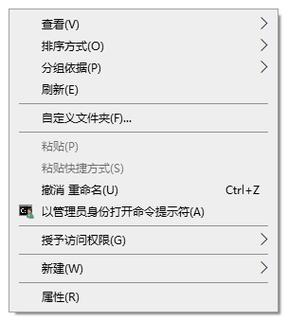
(图片来源网络,侵删)








0 评论